胖爪一键重装系统完整介绍 win10系统重装操作步骤介绍
很多小伙伴都没有自己独立重装系统的经验,所以很担心自己在重装系统的时候将自己的系统删了还不会安装好新的系统,所以今天小编就为大家带来了这款胖爪装机助手,该软件可以极为便利帮助大家完成微软系统的重装,接下来小编就以win10系统为例,为大家介绍一下具体操作步骤吧,希望对大家有所帮助。

具体操作步骤如下:
1.环境检测
首先我们打开胖爪装机助手,开启后软件就会自动检测硬件信息,如:电脑型号、操作系统、系统盘符、硬盘分区格式、主板启动方式等,以便于您了解自己当前的电脑配置并选择最适合安装的系统。
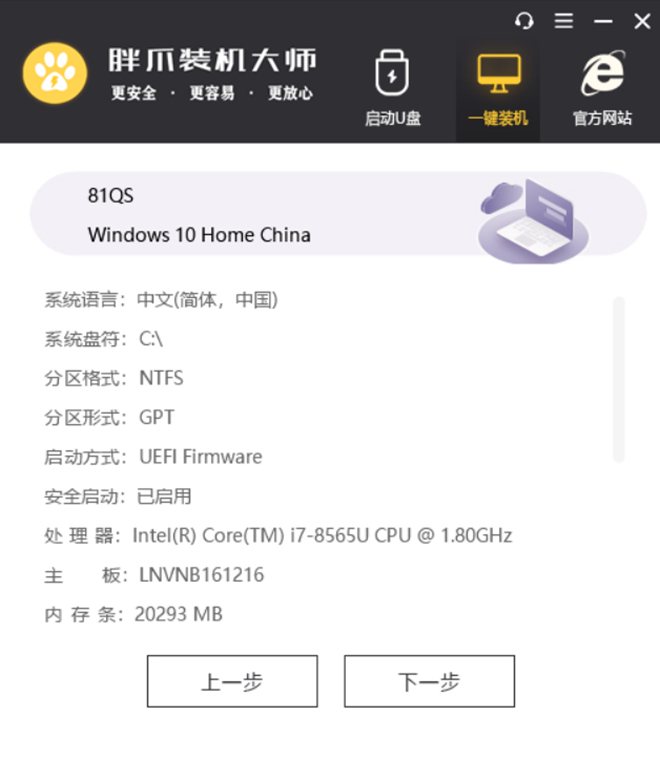
2.选择windows10系统
然后胖爪装机大师会提供多种不同版本类型的系统,根据自己的需要选择相关的系统类型(如XP、win7、win10),然后再进行选择需要的版本接着点击"下一步"进入资源下载步骤。
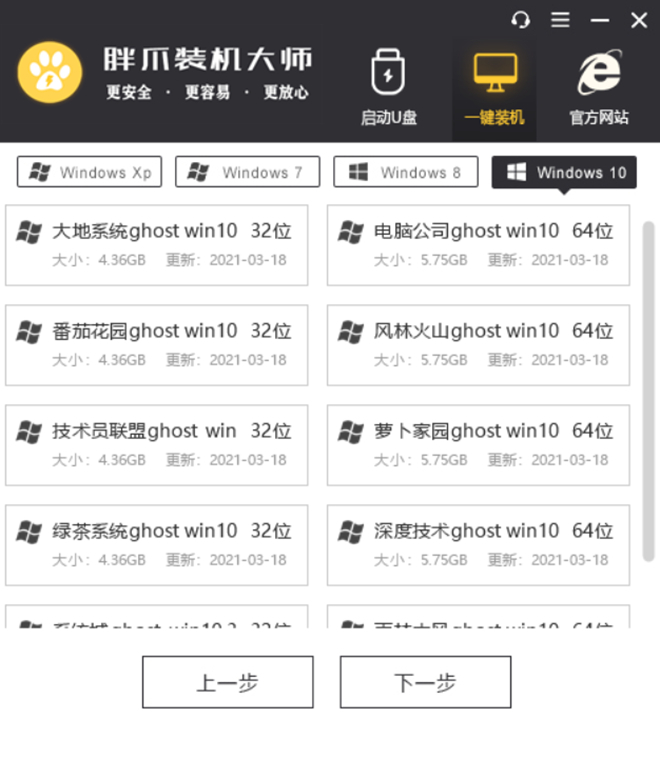
3.资源下载
资源下载环节的下载时间会比较长,这时正常现象因为此环节会将您安装系统所需的所有资源都下载好,所以该步骤请耐心等待下载完成,下载完毕后会自动进入安装部署环节。
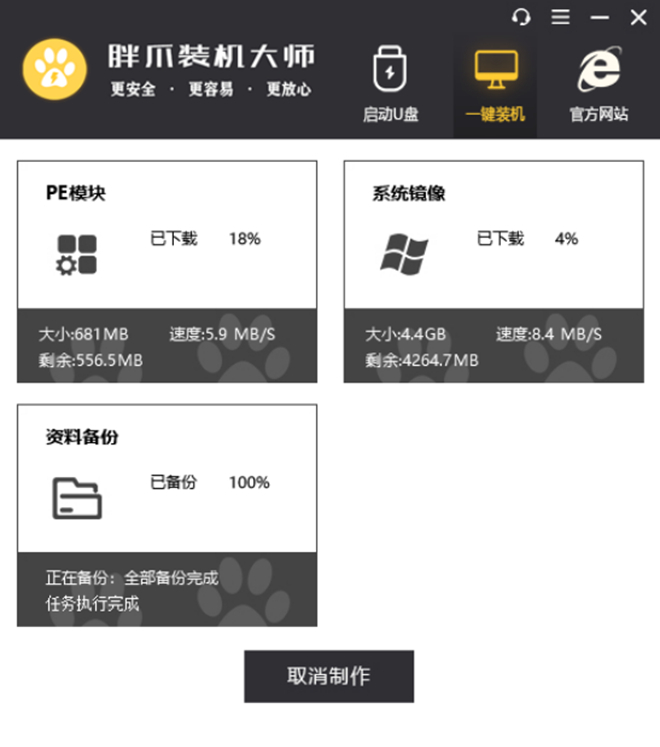
4.安装部署
进入安装部署环节后,软件就会进入全自动安装过程,此过程中无需用户进行操作,软件会自动完成所有安装过程直到进入新系统的桌面。
软件推荐:胖爪装机助手
以上就是使用胖爪装机助手完成win10系统重装的步骤介绍,希望可以对大家有所帮助。
我告诉你msdn版权声明:以上内容作者已申请原创保护,未经允许不得转载,侵权必究!授权事宜、对本内容有异议或投诉,敬请联系网站管理员,我们将尽快回复您,谢谢合作!










